Quando precisamos editar arquivos PDF passamos sempre pelo dilema de escolher um software que consiga realizar a tarefa. No entanto, um serviço online chamado PDFescape, dá conta do recado e ainda permite inserir imagens aos arquivos originais. A dica é útil para estudantes e profissionais de diversas áreas que precisam editar documentos digitalizados com informações incorretas. O melhor, não é preciso instalar nada em seu computador. Para saber como utilizar o PDFescape neste tutorial.
Como converter textos em PDF para documento Word sem instalar nada
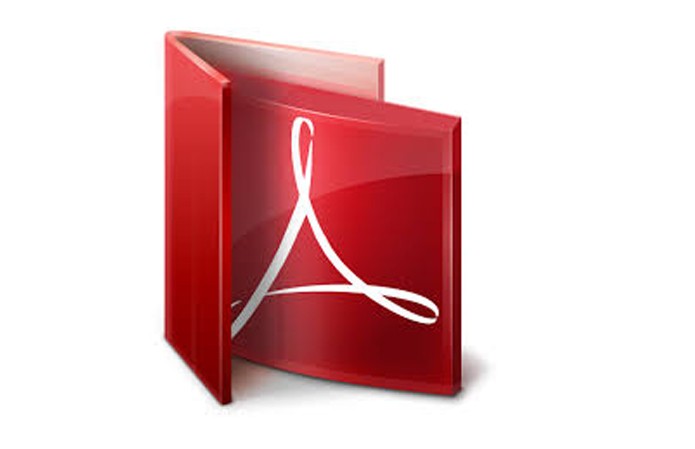 Veja como editar seu arquivo PDF sem instalar nada (Foto: Reprodução/Adobe PDF)
Veja como editar seu arquivo PDF sem instalar nada (Foto: Reprodução/Adobe PDF)Passo 1. Acesse o PDFescape no TechTudo Downloads. Clique em “Edit Your PDF Now”;
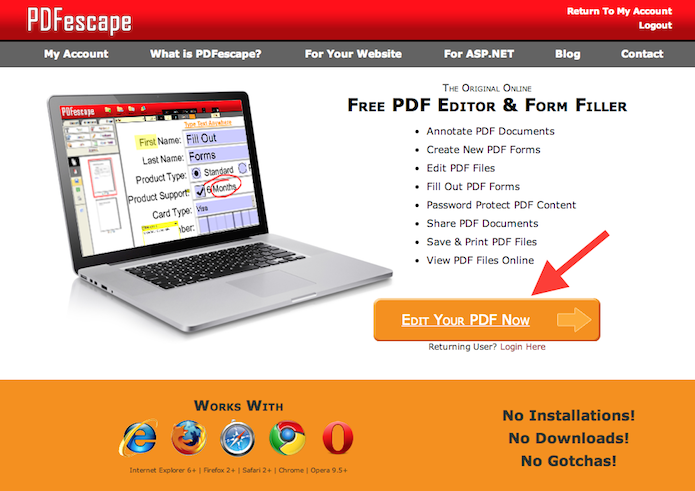 Acessando a plataforma de upload de arquivos do PDFescape (Foto: Reprodução/Marvin Costa)
Acessando a plataforma de upload de arquivos do PDFescape (Foto: Reprodução/Marvin Costa)Passo 2. Escolha a opção “Upload PDF to PDFescape”;
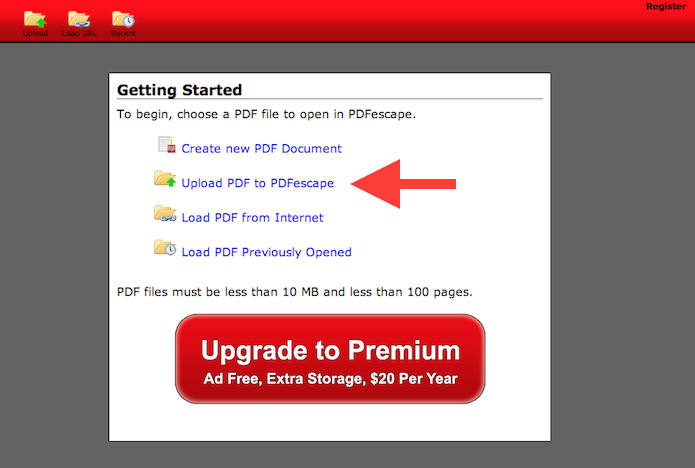 Escolhendo a opção de upload de arquivos PDF do PDFescape (Foto: Reprodução/Marvin Costa)
Escolhendo a opção de upload de arquivos PDF do PDFescape (Foto: Reprodução/Marvin Costa)Passo 3. Clique em “Choose File” (escolha o arquivo) e encontre em seu computador o arquivo PDF que deseja editar. Em seguida, clique em “Upload”;
 Realizando o upload do arquivo PDF com o PDFescape (Foto: Reprodução/Marvin Costa)
Realizando o upload do arquivo PDF com o PDFescape (Foto: Reprodução/Marvin Costa)Passo 4. Com o arquivo aberto, o usuário poderá utilizar as ferramentas de edição do PDFescape. Entre as principais funções, podemos inserir textos, imagens, links e a utilizar a ferramenta para produzir assinaturas com o mouse do computador.
Antes de usar as ferramentas de edição, clique no lugar exato do arquivo original onde deseja inserir, apagar ou editar algo. Para visualizar outras funções, clique em “More” (Mais);
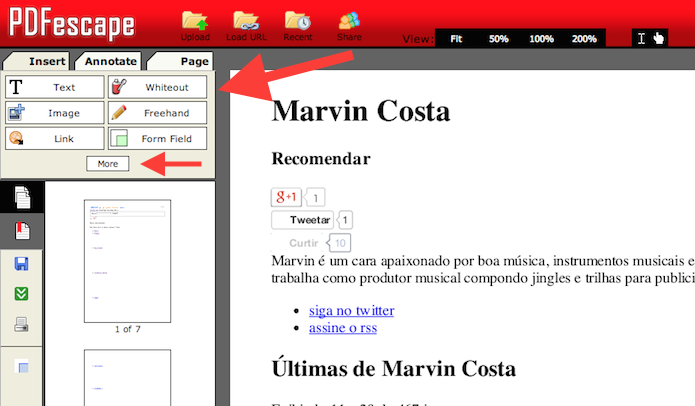 Utilizando as ferramentas de edição do PDFescape (Foto: Reprodução/Marvin Costa)
Utilizando as ferramentas de edição do PDFescape (Foto: Reprodução/Marvin Costa)Passo 5. As funções extras permitem inserir formas ao arquivo PDF. É possível inserir linhas, setas, retângulos, círculos e checkmarks;
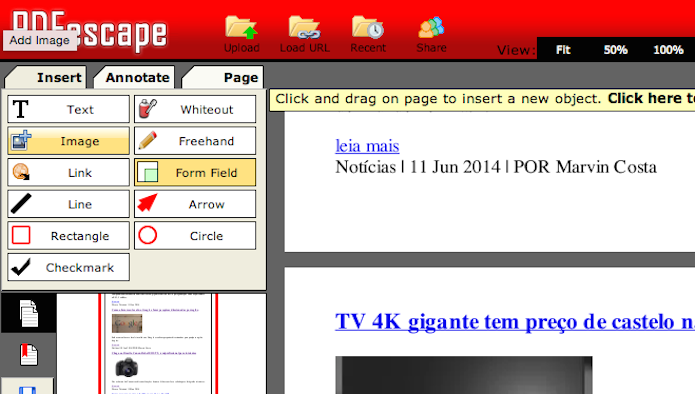 Inserindo marcadores e formas através do editor do PDFescape (Foto: Reprodução/Marvin Costa)
Inserindo marcadores e formas através do editor do PDFescape (Foto: Reprodução/Marvin Costa)Passo 6. Quando terminar as edições, clique no local indicado na imagem abaixo para baixar o arquivo que você editou.
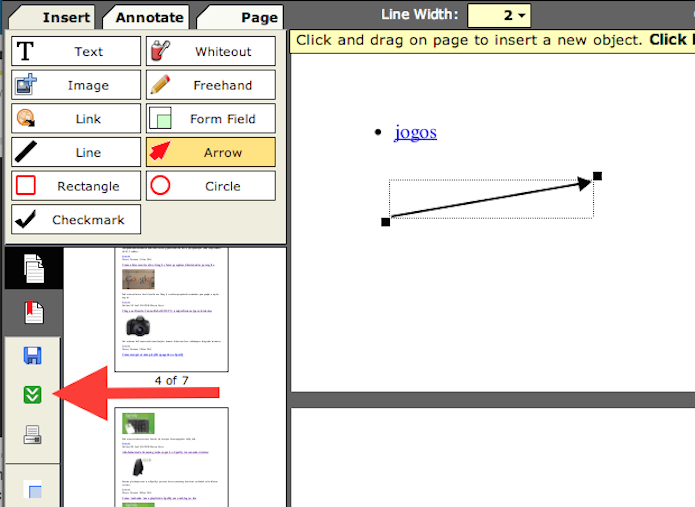 Baixando o arquivo editado pelo PDFescape (Foto: Reprodução/Marvin Costa)
Baixando o arquivo editado pelo PDFescape (Foto: Reprodução/Marvin Costa)Pronto! Defina um local para salvar o arquivo em seu computador. Você poderá utilizar o PDFescape sempre que precisar, basta ter acesso à Internet.
Quer saber como ver o número de páginas do documento PDF no Foxit Reader? Veja no Fórum do TechTudo.
Até o próximo Melhor do Planeta
Fonte: http://www.techtudo.com.br/dicas-e-tutoriais/noticia/2014/07/como-editar-arquivos-com-o-pdfescape-sem-precisar-instalar-nada.html

Nenhum comentário:
Postar um comentário